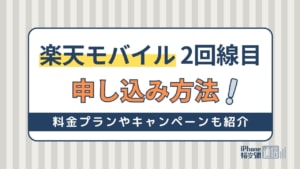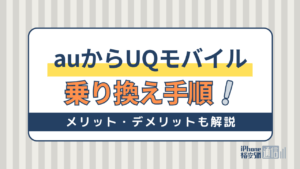- 格安SIM
- 更新日:2023年03月09日
LINEで既読つけずに読む方法!おすすめアプリ紹介と知っておきたい注意点

※当記事はPRを含みます。詳しくはこちら。
※カシモWiMAXは株式会社マーケットエンタープライズの関連会社、株式会社MEモバイルが運営しています。
LINEの既読システムは、相手がメッセージを読んだかどうかすぐにわかるため、とても便利です。
しかし、便利である反面「読んでいるのに返信をしない」「既読スルーされている」など、トラブルに発展することもあるため注意が必要です。
トラブルになりうる「既読」ですが、既読をつけずにメッセージを読む方法があります。
今回は、LINEで既読をつけずに読む方法をデバイスごとに紹介し、各方法のデメリットも紹介していきます。
目次
LINEで既読をつけずに読む方法
記事の内容は動画にもまとめています。
iPhoneで既読をつけない4つの方法
iPhoneで既読をつけずにLINEのメッセージを読む方法は4種類です。自分に合った方法を選んでみましょう。
- トークルームを長押しする
- LINE通知に内容を表示させる
- 機内モードにする
- CopyTrans Contactsを利用する
トークルームを長押しする
1つめは「LINEの既読をつけずに、読みたいトークルームを長押しする」方法です。手順は次の通りです。
- LINEのバージョンを最新の状態にする
- トークリストの画面から、個別のトークルームを「長押し」する
この方法では、トークルームの広範囲のメッセージを読むことができます。
以前は、3Dタッチ対応の機種しか使用できないというデメリットがありましたが、現在はiOS 13から導入された「触覚タッチ」での操作ができるようになりました。
LINE通知に内容を表示させる
2つめは「LINEのメッセージ内容を通知に表示させる」方法です。送信者の名前も表示されるため、一部の内容は確認できます。
この方法の手順は次の通りです。
- LINEの「ホーム」タブで設定のアイコンから「通知」へすすむ
- 「新規メッセージ」「メッセージ通知の表示」「サムネイル表示」のすべてを有効にする
- 続いて端末の「設定」→「通知」→「LINE」へ進む
- 「通知を許可」を有効にしたあと、「ロック画面」「通知センター」「バナー」も有効にする
この方法ではすべてのメッセージ内容は読めませんが、短文のメッセージであれば通知で内容を確認できます。
また、iPhoneのみですが、スタンプや写真も小さく表示される仕様です。
機内モードにする
3つめは「スマホを機内モードにする」方法です。
機内モードはWiFiやデータ通信を切るので、LINEを開いたとしても、相手からは未読の状態です。この方法の手順については次の通りです。
- コントロールセンターを表示させて機内モードを有効にする
- LINEアプリを開いて、メッセージを読む
- メッセージを読み終えたら、LINEのアプリを確実に閉じる
CopyTrans Contactsを利用する
iPhoneでの4つめの方法は、PCを使った方法です。
LINEのトーク内容、連絡先、カレンダーなどを管理するツールの「CopyTrans Contacts」を利用します。
トークごとバックアップできて、写真をPCに転送することも可能です。CopyTrans Contactsを使って既読をつけずにLINEを読む手順は次の通りです。
- 「CopyTrans Contacts」をPCにダウンロード・インストール
- プログラムの実行をしてiPhoneを接続
- データ読み込みが完了後、左にあるメッセージのアイコンを選び、閲覧したいトークを選択
この方法は意図せず既読になることがないため、PCを持っていれば安心して既読回避できます。
Androidで既読をつけない3つの方法
Androidで既読をつけずに読む方法は3種類です。Androidしかできない方法もあるため、試してみましょう。
- LINE通知に内容を表示させる
- 機内モードにする
- 既読を回避できるアプリを使う
LINE通知に内容を表示させる
iPhoneと同じように、Androidでもメッセージ内容をポップアップ通知として表示させることが可能です。ただし、スタンプや写真は表示されません。
通知で表示させるための手順は次の通りです。
- LINEの「設定アイコン」から「通知」を選ぶ
- 通知項目をオンにして、「メッセージ通知の内容表示」を有効にする
- 続いて機種の「設定」から「メッセージ通知」を選び、「通知の表示」を有効にする
なお、機種によっては項目名が異なる場合があります。
機内モードにする
AndroidでもiPhoneと同じく、機内モードでの方法が通用します。
Androidの機種には、クイック設定パネルから機内モードのオンオフが簡単にできます。
既読を回避できるアプリを使う
Android向けに、既読回避できるアプリが開発されています。
アプリを経由し、LINEのメッセージを既読をつけずに読む方法で、長文のメッセージをもすべて読むことができます。
Androidを使用していて、確実に既読を付けたくないという人におすすめです。
PC版LINEなら非アクティブにしておく
PC版LINEをダウンロードすれば既読つけずに読むことができます。
PCのOSはWindows版とMac版のみに対応しており、Chrome拡張版は非対応です。手順は次の通りです。
- LINEのトークルームを別のウィンドウにする
- トークルームとトークリストを、それぞれ別ウィンドウに分ける
- トークリスト側ウィンドウを一番前のアクティブにする
- 既読つけたくないトークルーム側ウィンドウは非アクティブにする
この方法は、トークルームを別に分けて非アクティブにすることが大きなポイントです。
また、未読がある状態でウィンドウ分けすると既読がつくので、気を付けましょう。
LINEの既読を回避できるおすすめアプリ2選

Androidでは、LINEの既読を回避できるアプリがあります。その中からおすすめのアプリを紹介します。
なお、iPhoneで既読回避できるアプリは2023年3月現在ありません。
のぞきみ
「のぞきみ」はLINEだけではなく、TwitterのDMやFacebookのMessengerなども未読のままで読めるアプリです。
LINEスタンプやグループ単位でのトークルームも表示されるため、返信に困ったときも既読スルーをすることなく安心できます。
また、LINEのボイスメッセージも既読をつけずに聞くことができます。仕事で忙しくてすぐに返信はできないが、既読をつけずに読みたい人におすすめです。
ポップアップ通知 for LINE
「ポップアップ通知 for LINE」は、LINE通知非対応機種でもポップアップ通知してくれるアプリです。もちろん既読をつけずにLINEのメッセージをすべて閲覧できます。
スリープ状態でもポップアップ通知が画面を点灯させてくれます。
通知に気づかないということも防げるため、大事なメッセージも見逃すこともありません。
また、画像やスタンプの表示、メッセージの保存もできます。
既読をつけずにメッセージを読むデメリット

LINEのメッセージを既読をつけずに読む方法には、メリットだけでなくデメリットもあります。デメリットを知ったうえでそれぞれの方法を試すようにしましょう。
- すべてのメッセージ内容を表示できない
- 機内モードは新着メッセージが届かない
- 既読回避アプリはダウンロード前の内容が見られない
すべてのメッセージ内容を表示できない
LINEのメッセージ内容を通知に表示させる方法は、過去分を含めたすべてのメッセージ内容を読めるわけではありません。
2行程度の短文なら読めますが、下までスクロールが必要な長文は最後まで読めないので覚えておきましょう。
機内モードは新着メッセージが届かない
機内モードはWiFiが切られている状態です。データ通信も使用できないため、LINEも含めたすべての通知もこなくなります。
機内モード有効後のメッセージのみが表示されるため、新着メッセージを読みたい場合は機内モードを無効にする必要があります。
また機内モードを無効にするときは、LINEアプリがバックグラウンドで起動していないことを確認してから行いましょう。
バックグラウンドで起動されたまま機内モードオフにすると、LINEが既読になってしまうため注意が必要です。
既読回避アプリはダウンロード前の内容が見られない
既読回避アプリは便利ですが、アプリのダウンロード前のメッセージまでは確認できません。あらかじめダウンロードしておく必要があります。
また、機種によってはアプリがうまく起動せず、受信しにくいこともあるようです。
既読をつけずに読む方法で快適にLINEを利用しよう

LINEの既読システムは便利である一方で、既読スルーによってトラブルに発展することもあります。
しかし未読をし続けるわけにもいかないでしょう。そのようなときには、この記事で紹介した既読をつけずに読む方法を試してみましょう。
iPhone、Android、PCでそれぞれいくつかの方法があるので、自分に合った方法を選んでみてください。
とくにAndroidの既読回避ができるアプリは、アプリダウンロード後のメッセージはもちろん、LINE以外のアプリのメッセージも既読をつけずに読めるため便利です。
ただし、どの方法にもデメリットは存在します。失敗する可能性もあるため、デメリットを理解したうえでLINEを快適に利用しましょう。
 菅野 辰則 ― ライター
菅野 辰則 ― ライター
最新ガジェット、家電、デバイスが大好物。秋葉原、ネットショップでコスパの高い中古端末に目を光らせている。iPhone・iPadを格安SIMとWiMAXで利用中。趣味はダンス、週4日のトレーニングを欠かさない。
関連キーワード

 おすすめポケット型WiFi比較
おすすめポケット型WiFi比較